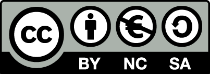- 4ème
- segpa
- démarche pédagogique
- enseignant
- classe
Scratch2 : initiation à la domotique

Nous allons utiliserScratch2 pour cela, cette fiche fait donc suite à celle initulée "présentation virtuelle avec Scratch2 & SweetHome3".
Ainsi pour la domotique gratuite, il est possible de faire créer aux élèves leur propre environnement et ainsi leur demander d'imaginer leur propre scénario de domotique. L'intérêt est de pouvoir solliciter l'imaginaire individuel, personnaliser les degrés de difficulté et d'ainsi motiver/impliquer davantage grâce à l'utilisation de ses propres créations.
Nous pouvons ainsi nous affranchir du temps en classe car l'éditeur en ligne peut ouvrir un fichier enregistré en local puis vous permettre de le sauvegarder sur votre ordinateur même si vous ne possédez pas de compte.
Cahier des charges simple : créer votre éco-maison idéale.
Déroulé élève :
- dessiner son plan répondant au CdC de l'enseignant,
- importer son plan dans SweetHome3D pour l'aménager,
- choisir et préparer les éléments utiles à la démonstration/simulation/programmation,
- importer dans Scratch,
- programmer des évènements,
- créer des interactions.

le personnage est déplacé avec les flèches du clavier et déclenche une alarme quand il pénètre dans la pièce entourée en rouge

Import et utilisation dans Scratch
Pour cela rien de plus simple : vous cliquez sur l'arrière plan dans la liste des éléments à gauche,
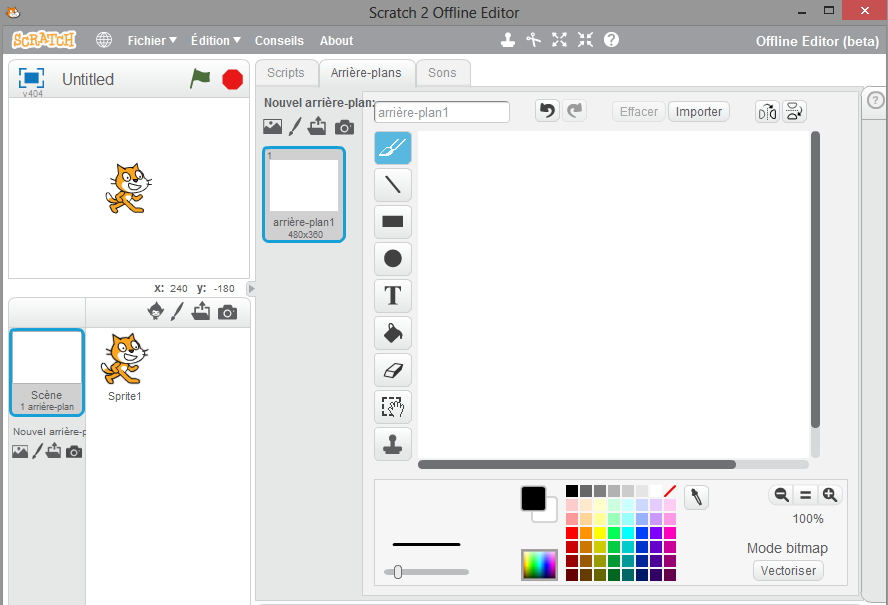
puis vous choisissez « Importer depuis un fichier » :
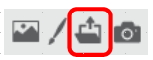
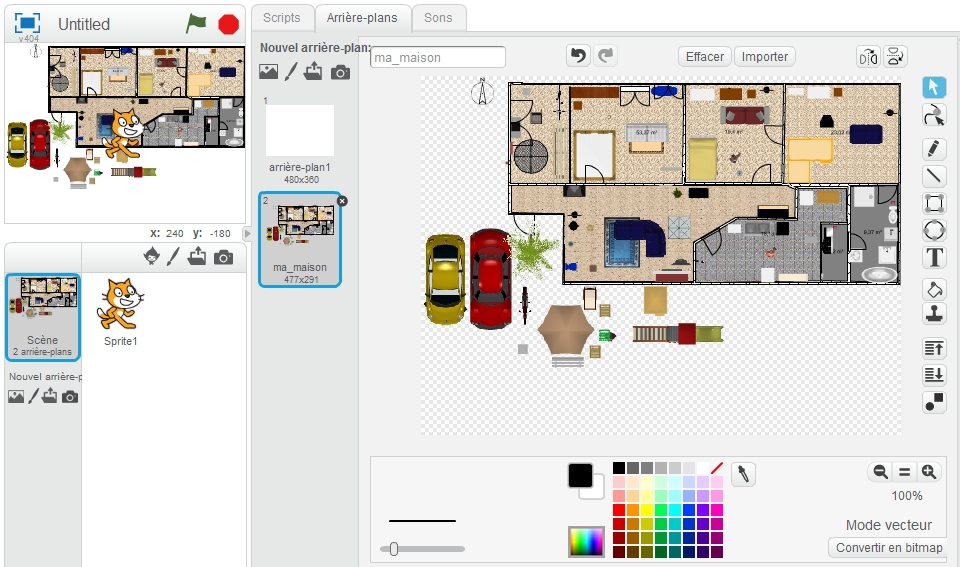
On peut voir qu'on dispose maintenant de 2 arrières plans, le blanc de départ et votre plan, vous pouvez supprimer celui qui ne vous intéresse pas par un simple 'clic-droit -> supprimer'.

Automatiser un évènement
Nous n'allons pas simplement diriger le personnage à l'aide des flèches, c'est simple en profitant des capacités multi-tâches du logiciel :
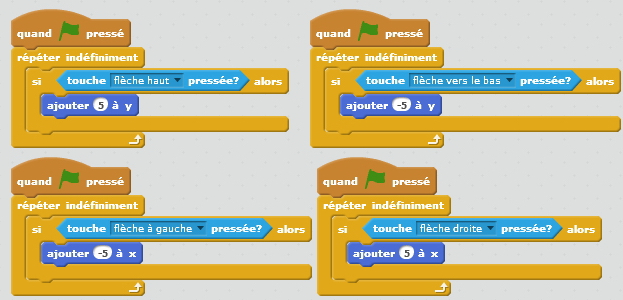
Ce qui est à retenir de cet exemple :
- chaque 'Sprite', ou 'Lutin', ou 'Arrière plan', bénéficie de sa propre zone de 'Scripts',
- le programme ne modifie la position (x, y) que du personnage pour lequel on est dans l'onglet 'Scripts' : donc pas de conflit entre les positions des personnages (pas de xsprite1, xsprite2, etc),
- on peut avoir des programmes qui s'exécutent en parallèle et indépendamment,
- on choisit de surveiller en parallèle les 4 touches de direction afin de bénéficier des déplacements en diagonale : on peut à la fois modifier x ET y car il n'y a pas à attendre une itération complète, ce qui est très différent du cas suivant :
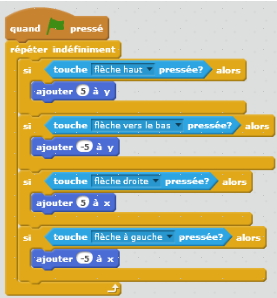
- tous les programmes sont coordonnés au lancement du top départ symbolisé par le drapeau vert global, mais on peut lancer chaque programme indépendamment en cliquant sur son drapeau vert,
- de la même façon il sera possible d'utiliser des sons spécifiques à chaque 'Lutin'.
Le choix de l'architecture du programme qui répond au cahier des charges sera propre à chaque élève, à sa façon de penser, d'imaginer la décomposition du scénario. La formulation de son idée par l'élève sera donc un point très important de sa capacité à s'exprimer : il faut lui demander d'expliciter pour l'aider à développer ses compétences langagières.

Interactions entre des sprites
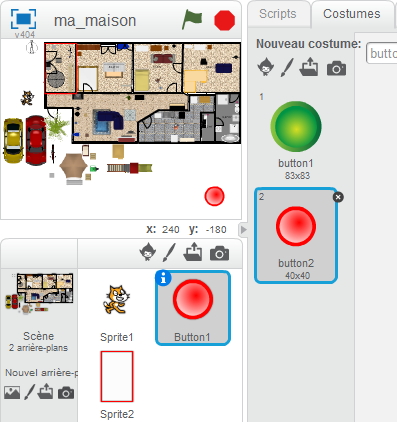
Il nous faut rajouter des 'Lutins', ou 'Sprites', supplémentaires pour symboliser les éléments de notre scénario :
- le ' Sprite 2', le rectangle rouge, va définir la zone surveillée,
- le 'Button 1' symbolisera le signal d'alarme, c'est pourquoi nous lui attribuons 2 costumes afin de clignoter.
Problème à résoudre : l'alarme n'est pas déclenchée en même temps que le drapeau vert, mais si le 'Sprite 1' touche le 'Sprite 2'.
Hors nous avons vu que les programmes sont en parallèle, attribués au Lutin' pour lequel on créé ses 'Scripts', il faut donc trouver un moyen d'échanger des informations d'un programme à l'autre :


Le programme pour l'alarme sera alors :
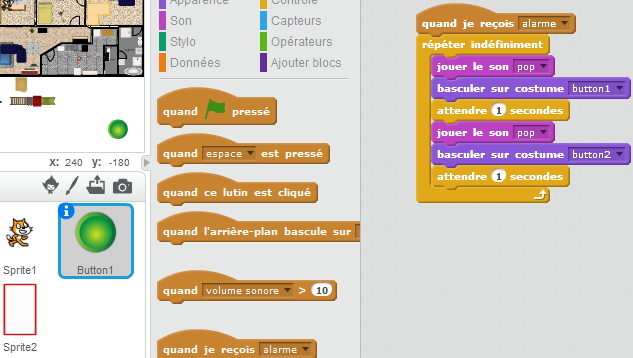
Il est ainsi très facile de mettre en place un travail collaboratif par équipe en répartissant les programmes à faire dérouler : un élève s'occupe de l'alarme, un autre du déplacement, etc. Puis suivant le niveau de difficulté que vous déterminez, vous ou les élèves mettez en place les liens/communications entre les programmes.
Libre à vous d'imaginer les scénarios, différencier les tâches complexes à soumettre !
Information(s) pédagogique(s)
4ème
Fichier joint
Ressources associées
-

présentation virtuelle avec Scratch2 & SweetHome3D
- 5ème
- 4ème
- segpa
- démarche pédagogique
- enseignant
- classe
Document(s) complémentaire(s)
-
corrigé
Exemple d'initiation à la domotique.
lien de docs -
notice
De SweetHome3D à Scratch : toutes les possibilités pour une domotique "libre".
lien de docs